iPadOS 26 es fácilmente el cambio más significativo en el software del iPad que jamás hayamos visto. Entre la nueva ventana multitarea en 26.0, las mejoras deslizables en 26.1 y ahora el regreso de Split View en 26.2, la multitarea en iPad finalmente se siente natural, intuitiva y productiva sin concesiones. Es como si Apple finalmente hubiera escuchado lo que quería del iPad, ya que obtuvo su propio sistema operativo con iPadOS 13. La mejor parte es que Apple ofrece a los usuarios de iPad lo mejor de todos los tipos de multitarea, modo de ventana completa, administrador de escenario y nueva multitarea. Después de usarlo durante unos meses, descubrí algunas de mis funciones y casos de uso favoritos.
Asegúrese de consultar el tutorial detallado sobre cada aspecto de la multitarea que ofrece iPadOS 26.
Además, tenga en cuenta que cualquier iPad que pueda ejecutar iPadOS 26 o posterior obtendrá todas estas funciones, incluso el iPad 11 y el iPad mini. Amazon tiene algunas ofertas increíbles para el Black Friday, donde El iPad 11 cuesta $279 (normalmente $349)iPad Mini $399 (normalmente $499)el El iPad Air M3 tiene un precio de 449 dólares (normalmente 599 dólares).Y El iPad Pro cuesta $899 (normalmente $999).
1. Trabajo de antecedentes
Esto, para mí, fue una gran actualización en términos de calidad de vida general y usabilidad en mi transmisión personal. Aquí están mis dos aplicaciones más utilizadas. iPadPro Lumifusion (para edición de vídeo) y Affinity Photo 2 (para creación de miniaturas). Si bien las aplicaciones siempre han sido excelentes en cualquier versión de iPadOS, siempre he tenido una queja. Después de que termine de editar mi video, debes exportarlo. En versiones anteriores de iPadOS, si dejaba la aplicación Lumifusion ejecutándose a cualquier capacidad, la exportación simplemente se cancelaba. No fue culpa de Lumifusion; Más bien, fue una restricción impuesta por iPadOS. Entonces tengo que esperar a que se exporte mi video y luego puedo comenzar a editar mis miniaturas en Affinity Photo. Paso iPadOS 26 es multitarea y esa limitación desapareció. Ahora puedo comenzar mi exportación en Lumifusion, luego abrir Affinity Photo en modo ventana y comenzar a editar mis miniaturas. La exportación de vídeo continúa. Esto efectivamente ha duplicado mi productividad porque ya no tengo que perder el tiempo esperando estas exportaciones. Esto es un cambio absoluto para mí.


2. Spotlight es una superpotencia multitarea
Otro gran caso de uso para realizar múltiples tareas en iPadOS 26 es utilizar Spotlight Search. Todos sabemos que las aplicaciones más utilizadas se pueden guardar en la base para un acceso rápido. Si estás en una aplicación o en modo de ventana, puedes arrastrar el Dock y luego seleccionar una aplicación adicional para agregarla a tu vista multitarea. Sin embargo, encontré una manera rápida y fácil de realizar múltiples tareas con cualquier aplicación, no solo con el Dock. La respuesta es el atajo de Spotlight. No importa en qué parte del sistema operativo se encuentre, en la pantalla de inicio, en una sola aplicación o con 10 aplicaciones abiertas, al presionar CMD+Espacio aparecerá la barra de búsqueda de Spotlight. Luego puede escribir rápidamente el nombre de la aplicación que está buscando y tocarla o arrastrarla a su vista. Luego, listo, estará realizando múltiples tareas con la nueva aplicación.
Lo que me encanta de esto es que no estás limitado solo a las aplicaciones Dock y es muy fácil de abrir.


3. Varias instancias de una aplicación
El concepto de múltiples instancias de la misma aplicación en el iPad no es nuevo. Hemos hecho esto desde hace algunos años; Es sólo una cuestión de qué aplicaciones lo admiten. Hemos podido hacer esto con algunas aplicaciones nativas como Safari, Notas, Archivos y algunas otras. Pero la mejor vista estará en la aplicación Archivos y en el Administrador de archivos. Prefiero usar SSD externos, como el mío. Lexar SL500 o Samsung T7 Y T9 (todos los cuales están actualmente a la venta). Transfiero archivos de video grandes desde el almacenamiento de mi iPad a mi SSD y también uso la tarjeta SD. Por lo tanto, es bueno combinar el nuevo modo multitarea con la aplicación Archivo renovada y la administración de tareas en segundo plano. Mueva archivos fácilmente de un dispositivo a otro. Además, saber que puedo mover varios archivos entre varios dispositivos de almacenamiento a la vez acelera mi flujo de trabajo y lo hace mucho más fácil de administrar. Utilicé mi M4 Mac Mini para esta parte de mi producción de vídeo porque era más fácil en MacOS. Pero ahora iPadOS 26 me cubre muy bien.


Toma final: ¿Puede reemplazar una Mac ahora?
A lo largo de los años, el hardware del iPad ha superado constantemente a su software. iPadOS 26 es la primera vez que Apple ofrece un sistema multitarea que se siente flexible, flexible y diseñado para el hardware.
- Las tareas en segundo plano ahora cambian las reglas del juego en el flujo de trabajo M
- El regreso de Split View le brinda al iPad una experiencia familiar y controlada.
- Spotlight agrega velocidad y potencia a los flujos de trabajo controlados por teclado.
- Y Multiple File Window finalmente trae la administración de archivos real al iPad.
Apple todavía tiene espacio para hacer las cosas más fáciles, pero por primera vez en mucho tiempo, la multitarea del iPad parece que va en la dirección correcta. Sin embargo, realmente creo que si no renderizas animaciones 3D, trabajas constantemente con archivos de vídeo de gran tamaño o si no necesitas acceso a terminal o codificación, entonces sí. El iPad ahora puede reemplazar las computadoras portátiles y los casos de uso de computadoras portátiles para la mayoría de las personas.
¿Qué opinas? ¿Puedes utilizar el iPad? Si no, ¿qué te detiene? ¡Discutámoslo a continuación!